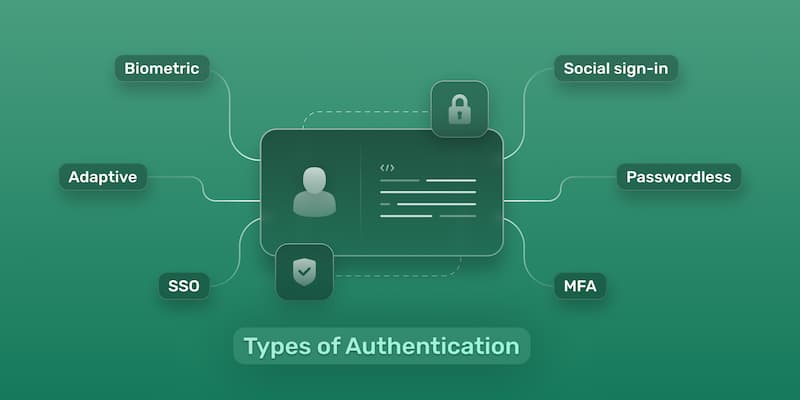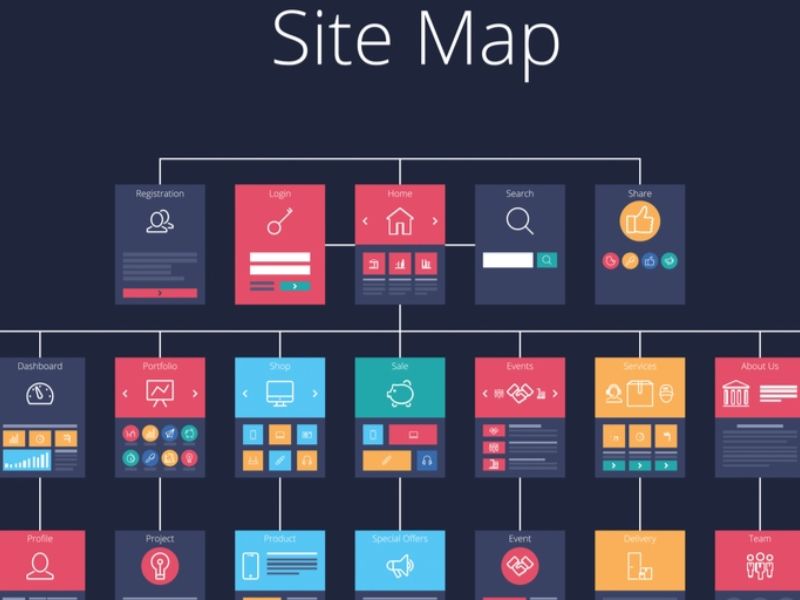Việc xem video đã trở thành một hoạt động không thể thiếu đối với mỗi người ở trong thời đại công nghệ số. Bên cạnh việc giải trí, mọi người còn có thể tìm hiểu thêm nhiều thông tin quan trọng, học tập, mẹo vặt,… Dù vậy, không phải lúc nào thiết bị cũng có wifi hay 3G/4G để truy cập nền tảng. Thế nên, hãy theo dõi cách tải video từ Youtube về máy tính ở bài viết dưới đây.
Tại sao mọi người nên tải video Youtube về máy tính?
Youtube có rất nhiều ưu điểm, tuy nhiên có một nhược điểm lớn khi xem video đó là thiết bị cần phải kết nối internet (Wifi hoặc dữ liệu di động). Với những ai thường xuyên sử dụng 3G/4G/5G, việc xem phim dài tập hay video chất lượng cao có thể ngốn kha khá dung lượng, dẫn đến tốn kém chi phí. Thế nên, việc tải video từ Youtube về máy tính có những ích lợi thiết thực như sau:
- Download video cho phép bạn thưởng thức nội dung bất cứ lúc nào, dù có mạng hay không. Mọi người có thể xem khi đi tàu xe, lúc mất mạng hoặc đơn giản là khi không muốn bật dữ liệu di động.
- Ngoài ra, việc tải sẵn video về thiết bị sẽ giúp khắc phục tình trạng giật, lag hoặc video bị mờ do tốc độ mạng yếu. Thay vì phải chờ load từng khung hình, bạn có thể xem mượt mà từ đầu đến cuối.
- Một lý do khác không kém phần quan trọng chính là tránh bị làm phiền bởi quảng cáo giữa chừng. Cảm giác đang xem đến đoạn cao trào mà bỗng dưng quảng cáo xuất hiện thì sẽ gián đoạn, mất hứng. Khi video đã được lưu sẵn trong máy, bạn hoàn toàn có thể tận hưởng trọn vẹn nội dung mà không bị ngắt cảm xúc.
- Cuối cùng, việc tải video từ Youtube về máy tính hoàn toàn miễn phí (nếu bạn sử dụng đúng công cụ hoặc cách tải phù hợp), thao tác lại đơn giản và nhanh chóng.
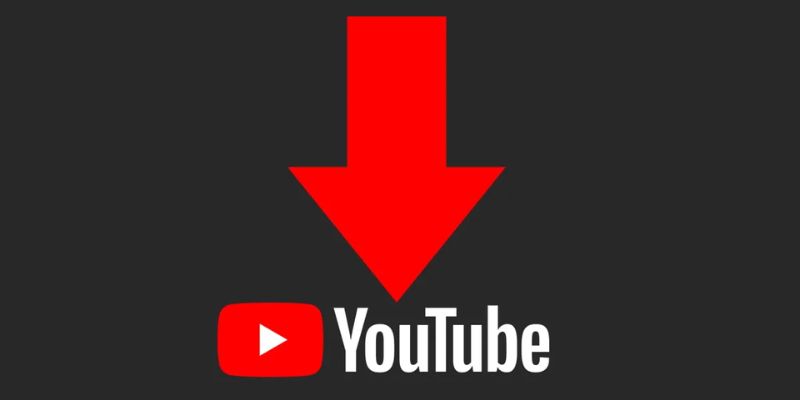
Hướng dẫn tải video từ Youtube về máy tính nhanh chóng
Bạn muốn lưu lại video yêu thích trên nền tảng trực tuyến để xem mọi lúc, ngay cả khi không có kết nối mạng? Đừng lo, hiện nay có rất nhiều phương pháp linh hoạt giúp bạn thực hiện điều này một cách dễ dàng. Cùng khám phá các cách tải video từ Youtube về máy tính cực kỳ tiện lợi dưới đây:
Tải video từ youtube bằng chính tính năng “Tải xuống”
Trong số các cách lưu video về thiết bị thì việc sử dụng tính năng tải xuống gốc của YouTube chính là phương pháp nhanh gọn và dễ thao tác nhất. Dù còn tồn tại một vài giới hạn nhỏ, nhưng đây vẫn là lựa chọn lý tưởng nếu bạn chỉ cần xem video offline với độ phân giải cơ bản. Cụ thể như sau:
- Bước 1: Trước tiên, khách hàng truy cập vào website của Youtube trên trình duyệt và tìm đến video muốn lưu về.
- Bước 2: Ngay bên dưới khung phát video, mọi người sẽ thấy tùy chọn “Tải xuống” (Download) nếu video đó hỗ trợ chức năng này. Không phải lúc nào cũng được cho pháp tải video từ Youtube về máy tính nên bạn cần chú ý đến điều này. Nếu như video cho phép, nút Tải xuống sẽ không hiện sáng (ẩn chìm).
- Bước 3: Ở đây, bạn sẽ chọn chất lượng video mà mình muốn lưu trữ. Với người dùng miễn phí, độ phân giải tối đa bạn có thể tải về là 480p, 720p, 1080p. Nếu bạn muốn tải video với chất lượng cao hơn như 4K, hãy cân nhắc nâng cấp lên gói YouTube Premium, hiện đã được hỗ trợ tại Việt Nam.
- Bước 4: Sau khi chọn xong độ phân giải, nhấn “Tải xuống” để bắt đầu quá trình lưu video về máy. Khi quá trình tải video từ Youtube về máy tính hoàn tất, bạn sẽ thấy một nút “Xem” xuất hiện trong thông báo. Nhấn vào đó để xem video ngoại tuyến mà không cần kết nối Wifi hay 4G/5G.
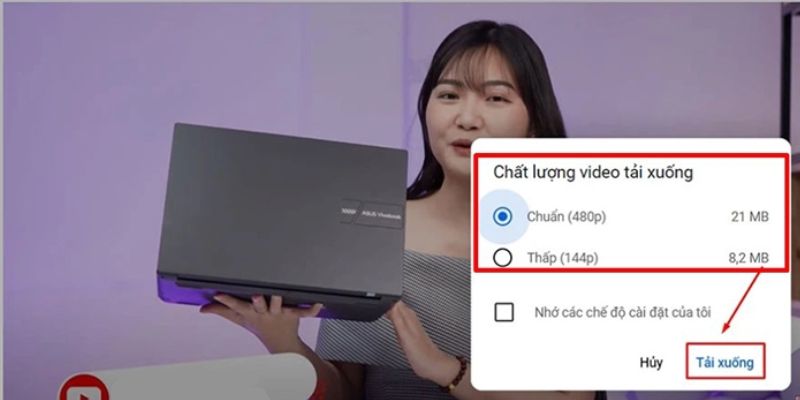
Hướng dẫn tải video Youtube từ Y2mate
Nếu bạn đang tìm một cách tải video từ Youtube về máy tính đơn giản mà không cần cài đặt phần mềm rườm rà thì Y2mate chính là trợ thủ lý tưởng. Đây là một trong những website hỗ trợ tải video phổ biến nhất hiện nay, cụ thể như sau:
- Bước 1: Truy cập vào YouTube trên trình duyệt web của bạn, sau đó tìm đến video mà bản thân muốn lưu về máy. Ở đây, hãy nhấn vào nút “Chia sẻ” (Share) ngay bên dưới tiêu đề video. Tiếp tục, bạn chọn “Sao chép liên kết” (Copy Link) để lấy đường dẫn URL của video.
- Bước 2: Mọi người mở trình duyệt mới và truy cập vào website Y2mate.com. Trong giao diện chính, bạn sẽ thấy một ô nhập liên kết, hãy dán link video Youtube vừa sao chép vào đó. Để tải video từ Youtube về máy tính, bạn sẽ ấn Start để hệ thống bắt đầu phân tích video.
- Bước 3: Sau khi hệ thống phân tích xong, người dùng sẽ sẽ thấy nhiều tùy chọn định dạng tải về như MP4 (video), MP3 (âm thanh), với các độ phân giải khác nhau (360p, 720p, 1080p…). Hãy chọn chất lượng phù hợp với nhu cầu và thiết bị của bạn rồi click vào Download để bắt đầu.
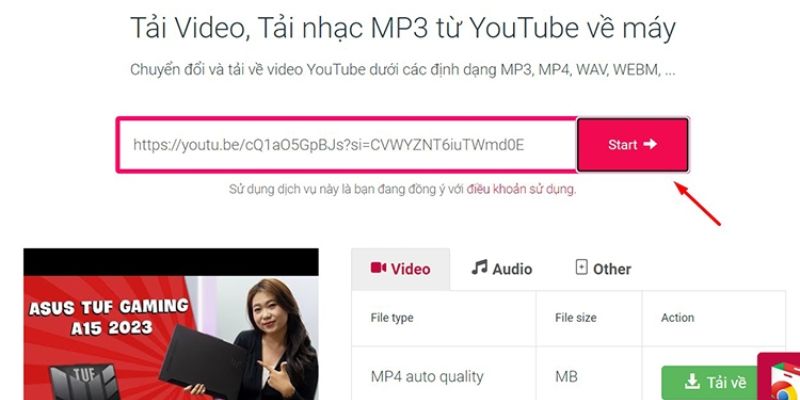
Kết luận
Trên đây là hướng dẫn 2 cách tải video từ Youtube về máy tính đơn giản, nhanh chóng, dễ áp dụng nhất. Chúc mọi người thực hiện thành công để giải trí, thư giãn mà không cần dùng đến mạng internet. Đồng thời, hãy truy cập web: faffiliate.com để sử dụng các dịch vụ quảng cáo, thiết kế uy tín, chất lượng nhất!

Trần Hoàng Nam Tiến là người sáng lập, CEO & Admin của F Affiliate – Faffiliate.com, chuyên gia thiết kế web và marketing trực tuyến hàng đầu, tiên phong mang giải pháp số hóa toàn diện cho doanh nghiệp.
Thông tin liên hệ:
- Website: https://faffiliate.com
- Địa chỉ: 3 Đ. Vành Đai Tây, Phường An Khánh, Thủ Đức, Thành phố Hồ Chí Minh, Việt Nam
- MAPS: https://maps.app.goo.gl/Y8kn5wnbddisWnbQ7